En esta parte 3 de nuestro tutorial, estamos discutiendo cómo crear y gestionar volúmenes y Pools de almacenamiento KVM utilizando la herramienta GUI virt-manager.
En general, usamos dispositivos de almacenamiento con diferentes sistemas de archivos todos los días. También tenemos algunas tecnologías/técnicas de almacenamiento como ISCSI, SAN, NAS y así sucesivamente.
No hay una gran diferencia en los conceptos básicos para nuestro entorno virtual, simplemente utilizamos el concepto básico para implementar una plataforma de almacenamiento virtual impresionante y escalable.
Con el entorno KVM, puedes utilizar dispositivos de bloques o archivos como dispositivos de almacenamiento locales dentro de los sistemas operativos invitados.
Utilizamos los dispositivos de almacenamiento físico para crear los volúmenes de las máquinas virtuales. Podríamos describir los volúmenes como el disco virtual de una máquina virtual. Los volúmenes pueden ser dispositivos de bloques o archivos como mencionamos anteriormente.

En cuanto a consideraciones de rendimiento, los dispositivos de bloques tienen la ventaja. También los archivos de bloques siguen teniendo la ventaja en las áreas de gestión del sistema y uso de capacidad de almacenamiento. De todas formas, para escenarios donde el rendimiento del disco desde el sistema operativo invitado no es crítico, es preferible utilizar archivos de imagen de disco.
Los volúmenes de almacenamiento también son parte del Pool de almacenamiento, de hecho, no puedes crear volúmenes de almacenamiento antes de tener al menos un Pool de almacenamiento.
No hay nuevos requisitos previos, solo los mismos que hemos discutido en partes anteriores. Si hay algo nuevo, lo mencionaré. Así que, vamos a sumergirnos.
Etapa Uno: Creando Pools de Almacenamiento en KVM
En primer lugar, vamos a mostrar los pools disponibles en nuestro entorno de la misma manera que lo hicimos antes desde la sección de Detalles después de hacer clic derecho en (localhost) en la ventana principal. Esta ventana aparecerá
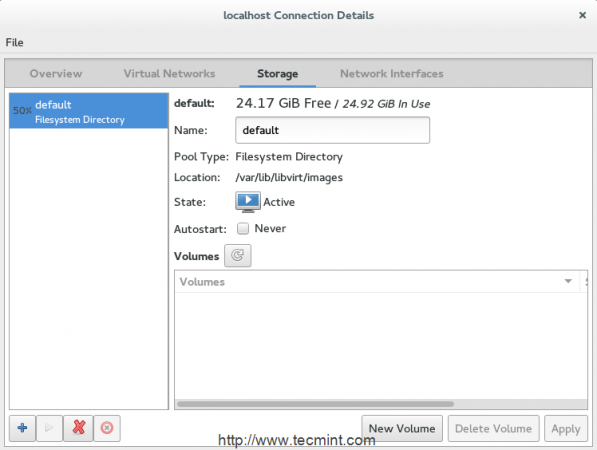
Como predeterminado, hay un pool de almacenamiento llamado ” Default ” que utiliza la partición rootfs para almacenar los volúmenes de las máquinas virtuales en el camino /var/lib/libvirt/images.
En muchos casos, no se recomienda utilizar este pool, solo para liberar espacio en su sistema. De todos modos, creemos nuestro primer pool de almacenamiento haciendo clic en el botón ‘+‘ en la misma ventana.
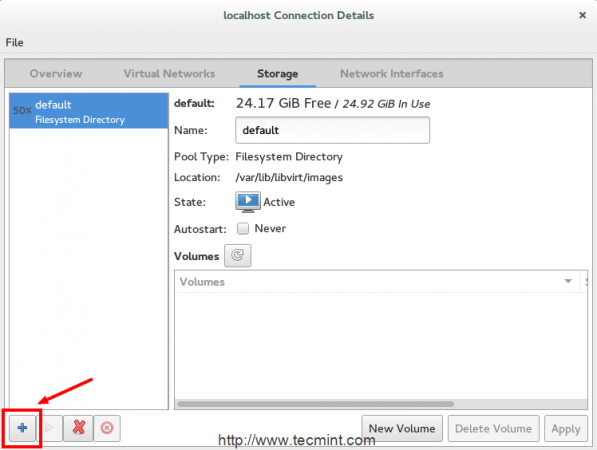
A continuación, puede proporcionar el nombre de su nuevo pool de almacenamiento y seleccionar el tipo de almacenamiento que se utilizará para implementar los pools de almacenamiento. KVM admite nueve tipos:
- -dir – Utiliza un Directorio del Sistema de Archivos para almacenar volúmenes de almacenamiento.
- -disk – Utiliza Discos Duros Físicos para almacenar volúmenes de almacenamiento.
- -fs – Utiliza Particiones Pre-Formateadas para almacenar volúmenes de almacenamiento.
- -netfs – Utiliza almacenamiento compartido en red como NFS para almacenar volúmenes de almacenamiento.
- -gluster – Depende de sistemas de archivos Gluster para almacenamiento.
- -iscsi – Utiliza almacenamiento ISCSI compartido en red para almacenar volúmenes de almacenamiento.
- -scsi – Utiliza almacenamiento SCSI local para almacenar volúmenes de almacenamiento.
- -lvm – Depende de grupos de volúmenes LVM para almacenar volúmenes de almacenamiento.
- -mpath –
En este momento, la creación de volúmenes multipathing no está soportada.
Puede que estés familiarizado con muchos de ellos, pero en este tutorial vamos a discutir uno o dos de ellos. Comencemos con el popular, el tipo (dir).
(Dir) es muy popular ya que no requiere muchas modificaciones en el esquema de almacenamiento actual que tengas.
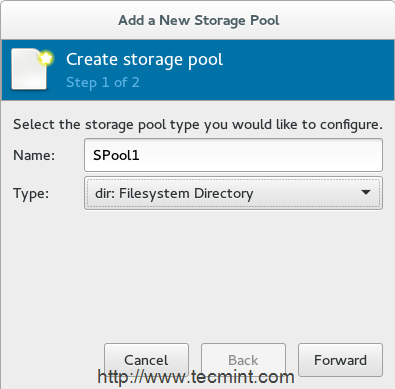
3. No hay restricción sobre dónde se creará el grupo de almacenamiento, pero se recomienda crear el directorio ‘SPool1‘ en una partición separada. También es importante otorgar los permisos y la propiedad adecuados para este directorio.
I will use /dev/sda3 as my partition, you may have a different one. Make sure you have mounted it properly.
# mount -t ext4 /dev/sda3 /mnt/personal-data/
4. Después de montar la partición en el directorio ‘ /mnt/personal-data/ ‘, luego proporciona la ruta del punto de montaje a ese directorio de almacenamiento (por ejemplo, /mnt/personal-data/SPool1).
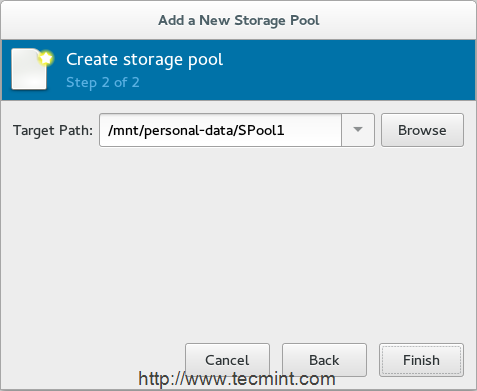
5. Después de terminar, encontrarás un nuevo grupo de almacenamiento ” SPool1 ” en la lista.
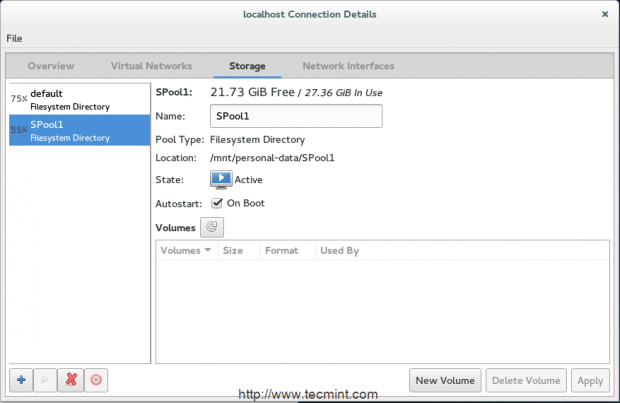
Antes de pasar a la etapa dos para crear volúmenes, vamos a discutir otro tipo de nuestro Grupo de Almacenamiento llamado fs.
El tipo (FS) depende de particiones preformateadas y es útil para aquellos que deseen especificar una partición completa para discos/almacenamiento de máquinas virtuales.
6. Crearemos otro grupo de almacenamiento utilizando una partición preformateada que es el tipo ((fs) Dispositivo de Bloque Pre-Formateado). Necesitas preparar otra nueva partición con el sistema de archivos deseado.
Puedes usar ” fdisk ” o ” parted ” para crear una nueva partición y usar ” mkfs ” para formatear con el nuevo sistema de archivos. En esta sección, (sda6) será nuestra nueva partición.
# mkfs.ext4 /dev/sda6
También crea un nuevo directorio (es decir, SPool2), actúa como un punto de montaje para la partición seleccionada.
7. Después de seleccionar el tipo (fs) desde el menú desplegable, proporciona el nombre del nuevo pool como se muestra
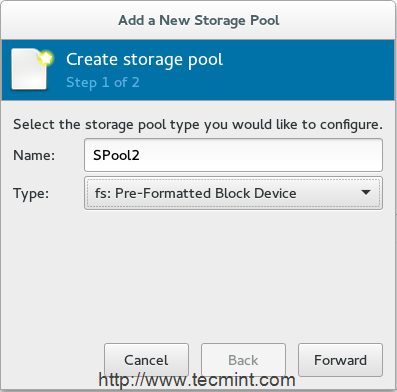
8. En la siguiente ventana, debes proporcionar la ruta de tu partición ‘/dev/sda6‘ en nuestro caso – en el campo “Source Path” y la ruta del directorio que actúa como punto de montaje /mnt/personal-data/SPool2 en el campo “Target Path”.
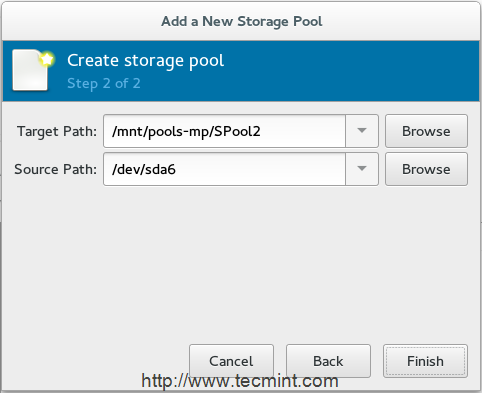
9. Finalmente, se agrega un tercer pool de almacenamiento en la lista principal de almacenamiento.
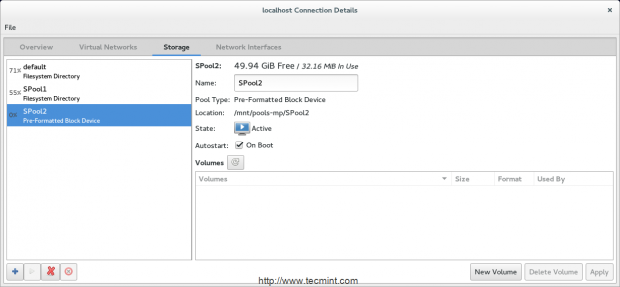
Por lo tanto, discutiremos la implementación de otros tipos de almacenamiento en nuestra próxima parte utilizando herramientas de CLI, por ahora pasemos a crear volúmenes.
Etapa Dos: Crear Volúmenes de Almacenamiento
Como discutimos antes, podrías considerar los volúmenes de almacenamiento como discos virtuales para máquinas virtuales. También todavía tenemos muchos formatos para estos volúmenes.
En general, estos formatos te permiten usar tus volúmenes con QEMU, VMware, Oracle VirtualBox y Hyper-V.
10. Selecciona el pool de almacenamiento del que quieres que el volumen de almacenamiento forme parte ‘Nuevo Volumen‘. Presiona el botón ‘Nuevo Volumen’ para comenzar.
11. A continuación, proporciona el nombre del nuevo volumen y selecciona su formato. No olvides establecer también el tamaño adecuado.
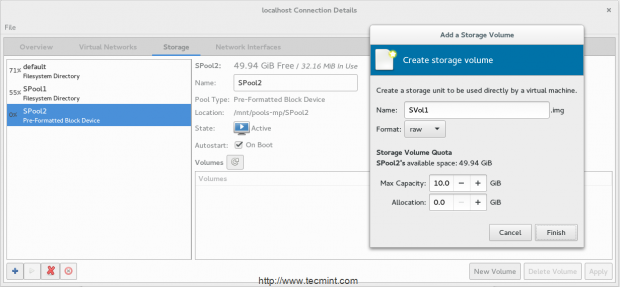
12. Ahora tu volumen está listo para ser adjuntado a las máquinas virtuales
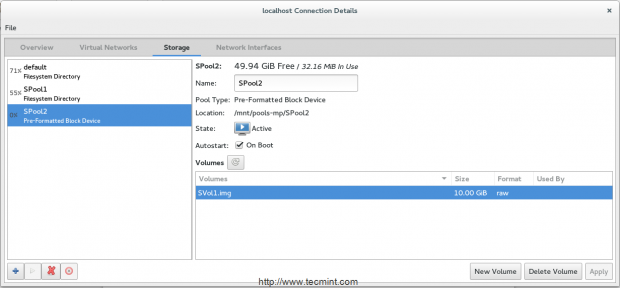
Conclusión
Ahora has aprendido la diferencia entre Almacenes y Volúmenes y cómo crear y gestionarlos en el entorno KVM utilizando la herramienta GUI virt-manager. También discutimos los tipos de Almacenes y la importancia de los formatos de volúmenes. Ahora te toca ensuciarte más las manos.
Enlaces de referencia
Source:
https://www.tecmint.com/manage-kvm-storage-volumes-and-pools/













